Ps 通道人像磨皮,3 步快速修出光滑细腻的皮肤
消息来源:baojiabao.com 作者: 发布时间:2025-02-19
磨皮是人像修图的中很重要的一个环节,它能消除皮肤上的色斑、痘印,让皮肤变得更白、更光滑细腻。磨皮的方法也有很多,比如模糊、通道磨皮、高低频、中性灰、双曲线、插件磨皮等等。
今天说一说通道磨皮法
在教程开始前
先来了解一下通道磨皮的原理
▼
人的皮肤为什么不光滑
这是一张待磨皮的人像照片,可以看到有很多斑点,不够光滑,那这些斑点究竟是什么呢?把图片放大后,可以看到斑点在照片中表现为一些颜色较深的色块,而周围的光滑区域颜色更加明亮一些。所以,要让皮肤变得光滑,就要让色块变得明亮。
怎样让色块变得明亮
把一个深色区域变亮,最简单的方法就是用曲线调亮。要调亮深色区域,不能影响到明亮区域,所以就要把深色区域选中。这个选区要选的很精准,并且边界过渡要自然。过渡自然的选区可以用通道创建。要精准选中斑点,就要把斑点和明亮区域调成明度不同的灰度通道,"计算"或"应用图像"适合完成这一步。
Ps 通道磨皮步骤
01、斑点痘印--光滑皮肤分离
①用修复画笔工具消除大的斑点,这一步不再赘述。然后,打开通道面板,找一个反差较大的通道,在这里我选择蓝通道,复制蓝通道,得到通道副本。
②处理副本,选择高反差保留滤镜,数值 10.0 左右。
③选择应用图像,混合模式改为叠加。(目标就是当前选中的通道。源就是要与目标混合的通道,也是蓝副本。这一步就相当于有 2 个蓝副本,一上一下混合模式是叠加,最终的效果替换了现有的蓝副本)
④重复第三步。
⑤选择应用图像,其余不变,混合模式改为线性减淡(添加),不透明度 65% 左右。
⑥这样,就把斑点和光滑皮肤分离了。蓝副本中,黑色为斑点,白色为光滑皮肤。
02、提亮斑点区域
①把蓝副本反相,载入选区,就把斑点全部选中了。
②点击 RGB 通道,回到图层面板,创建曲线调整图层,把曲线微微向上拉一点,半格左右就好。根据实际情况来操作。这是可以看到神奇的一幕,色斑不见了,整个皮肤变得很光滑。
③但是五官也很模糊了,别急,去曲线的蒙版,用黑色软化笔,把眼睛、眉毛、鼻孔、嘴唇、耳朵、头发擦回来。
④磨皮到上一步就完成了,后续再进行一些润色、锐化,这里不多赘述。大功告成。
总结:通道磨皮的方法有很多,基本原理相同,不同的是分离色斑的方法,有的是通过计算图像,有的需要用很多滤镜,只要明白它的道理就行了。分离色斑时,都要用滤镜和混合模式不断增强对比。
本文来自微信公众号:摄影研修社 (ID:shoujiPhotography),作者:张小张
2023-02-12 20:05:13相关文章
 淘宝天猫仅退款属于诈骗吗?淘宝天猫开始部分取消仅退款
淘宝天猫仅退款属于诈骗吗?淘宝天猫开始部分取消仅退款2024-10-01 13:01:28
 哈啰app借钱|哈啰借钱app下载安装免费小小上当和电话骚扰
哈啰app借钱|哈啰借钱app下载安装免费小小上当和电话骚扰2024-10-01 11:22:38
 白嫖党|山西大同大学学生网购申请“仅退款”被拒骂客服一小时
白嫖党|山西大同大学学生网购申请“仅退款”被拒骂客服一小时2024-09-27 09:10:44
 北大数学教授袁新意《姜萍事件的疑点分析》点评姜萍板书 阿里巴巴竞赛受质疑
北大数学教授袁新意《姜萍事件的疑点分析》点评姜萍板书 阿里巴巴竞赛受质疑2024-06-28 10:07:40
 天猫新规可以无条件申请“仅退款”了?淘宝天猫又离狗多多零元购近了一步
天猫新规可以无条件申请“仅退款”了?淘宝天猫又离狗多多零元购近了一步2024-06-28 09:27:13
 美国法院裁定阿里须为Squishmallows玩具侵权案答辩
美国法院裁定阿里须为Squishmallows玩具侵权案答辩2023-12-28 19:59:34
 小米汽车传员工3700人 雷军称小米汽车不可能卖9万9
小米汽车传员工3700人 雷军称小米汽车不可能卖9万92023-12-28 19:41:57
 国家新闻出版署:认真研究《网络游戏管理办法(草桉徵求意见稿)》关切 实行前进一步完善
国家新闻出版署:认真研究《网络游戏管理办法(草桉徵求意见稿)》关切 实行前进一步完善2023-12-28 19:14:56
 印度以打击金融犯罪为由逮捕了两名 vivo 高管
印度以打击金融犯罪为由逮捕了两名 vivo 高管2023-12-26 16:49:01
 在国外微信收不到国内信息?微信和WeChat将被拆分
在国外微信收不到国内信息?微信和WeChat将被拆分2023-12-15 10:40:15
 苹果iPhone15 系列手机发布最新消息 预计上市发布时间9月
苹果iPhone15 系列手机发布最新消息 预计上市发布时间9月2023-08-06 23:21:02
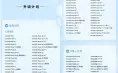 华为将发布鸿蒙HarmonyOS4操作系统 功能五大升级支持设备清单
华为将发布鸿蒙HarmonyOS4操作系统 功能五大升级支持设备清单2023-08-06 23:17:37
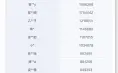 整治自媒体网红账号 400万粉丝网红发布擦边视频被无限期封禁
整治自媒体网红账号 400万粉丝网红发布擦边视频被无限期封禁2023-07-12 09:56:09
 网传微信文件传输助手是真人是真的吗?微信官方回应
网传微信文件传输助手是真人是真的吗?微信官方回应2023-06-27 15:53:32
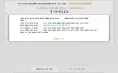 电信移动送手机成了“信用购”?你上了运营商的贷款套路了吗?
电信移动送手机成了“信用购”?你上了运营商的贷款套路了吗?2023-06-12 17:18:55
 中国电信广东地区崩了无信号 客服回应已在核实处理
中国电信广东地区崩了无信号 客服回应已在核实处理2023-06-08 15:39:04
 消息称小米新能源汽车价格表正讨论定价区间:双版本不同配置,高配或超 35 万元
消息称小米新能源汽车价格表正讨论定价区间:双版本不同配置,高配或超 35 万元2023-03-06 12:56:03
 华为因制裁被传或分拆剥离手机业务? 内部人士回应:可能性不大.
华为因制裁被传或分拆剥离手机业务? 内部人士回应:可能性不大.2023-03-05 23:26:41
 OPPO正式发布安第斯智能云,让终端更智能
OPPO正式发布安第斯智能云,让终端更智能2023-02-24 16:02:27
 华为与OPPO签订全球专利交叉许可协议 包括5G蜂窝通信专利
华为与OPPO签订全球专利交叉许可协议 包括5G蜂窝通信专利2023-02-24 16:02:26















